Jak odstranit položku pro odeslání (sdílení) z nabídky kontextu Windows 10
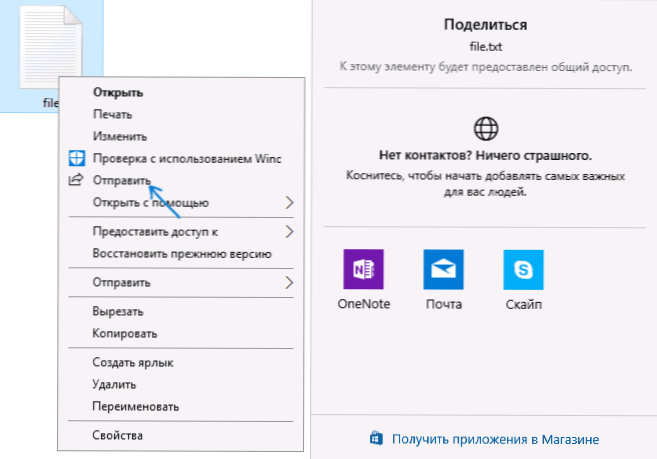
- 949
- 144
- Ing. Ulrich Hampl
V systému Windows 10 poslední verze se v kontextové nabídce souborů objevilo několik nových položek (v závislosti na typu souboru), jeden z nich je „odeslán“ (sdílení nebo sdílení ve verzi anglické -language. Mám podezření, že brzy a v ruské verzi se překlad změní, protože jinak dva body se stejným názvem, ale odlišnou akci), když stisknete dialogové okno „Share“, které umožňuje vybraný soubor pro vybrané ty, které jsou vyvolány Kontextové menu. Kontakty.
Jak se to stane a s dalšími zřídka používanými položkami kontextuální nabídky, jsem si jist, že mnoho uživatelů bude chtít smazat „Odeslat“ nebo „Sdílet“. O tom, jak to udělat - v této jednoduché instrukci. Cm. Také: Jak upravovat nabídku soutěže Windows 10 Start Contest, jak odstranit položky z kontextové nabídky Windows 10.
POZNÁMKA: I po odstranění zadaného bodu můžete stále sdílet soubory, pouze pomocí karty „Sdílet“ v vodiči (a tlačítko „Odeslat“, které způsobí stejné dialogové okno).
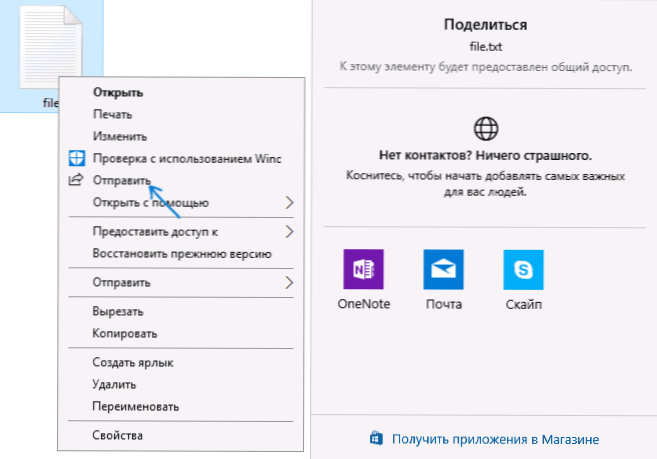
Odstranění položky musí sdílet z kontextové nabídky pomocí editoru registru
Chcete -li odstranit zadanou položku nabídky kontextu, musíte použít editor registru Windows 10, kroky budou následující.
- Spusťte editor registru: stiskněte tlačítko Win+R, zadejte Regedit V okně „Provádět“ a klikněte na Enter.
- V editoru registru přejděte do sekce (složky vlevo) HKEY_CLASSES_ROOT \ *\ SHELLEX \ ContextMenuhandlers
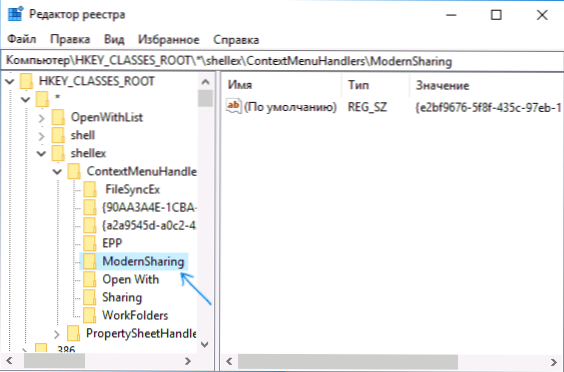
- Inside ContextMenuhandles Najděte pododdíl s názvem Modernsharing a smažte jej (kliknutí pravým tlačítkem - Odstraňte, potvrďte odstranění).
- Zavřete editor registru.
Připraveno: Sdílet položku (odeslání) bude odstraněno z kontextové nabídky.
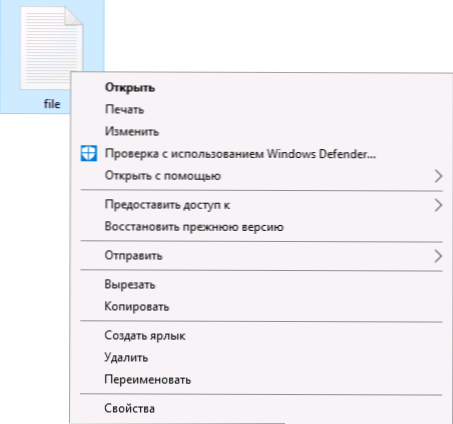
Pokud je stále zobrazen, stačí restartovat počítač nebo restartovat vodič: Chcete -li restartovat vodič, můžete otevřít správce úkolů, vybrat „vodič“ v seznamu a klikněte na tlačítko „Restartovat“.
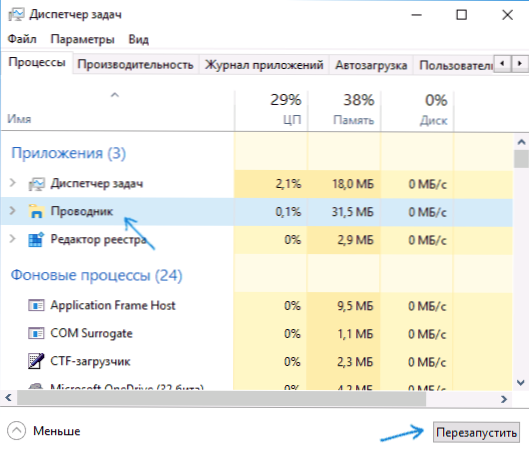
V kontextu nejnovější verze OS z Microsoftu může být tento materiál také užitečný: jak odstranit objemové objekty z vodiče systému Windows 10.

